כיצד לחתוך אודיו ב-Audacity: מדריך, טיפים ואלטרנטיבה
האם אתה מוצא את הממשק של Audacity מהמם לשימוש, במיוחד בעת הסרת חלקי אודיו ארוכים? במאמר זה, אנו נעשה זאת קל ומהיר עבורך, ונספק לך מדריך מקיף בנושא כיצד לחתוך אודיו ב-Audacity. מלבד זאת, תקבלו גם עצות שימושיות בהן תוכלו להיעזר בתהליך החיתוך כדי להגיע לתוצאה מושלמת.
בין אם אתה מתחיל או מחפש לחדד את כישורי העריכה שלך, במדריך הזה יש משהו לכולם. לכן, בסוף מאמר זה, תוכל לחתוך ולערוך בביטחון קבצי אודיו ב-Audacity, ולהבטיח שהפרויקטים שלך יישמעו מקצועיים ומלוטשים. אז למה אתם מחכים? בואו נתחיל!
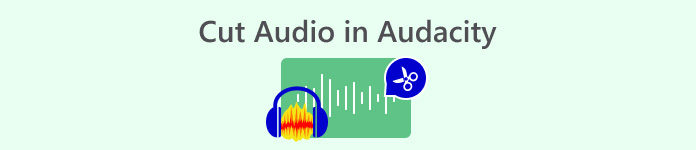
חלק 1. כיצד לחתוך אודיו ב-Audacity
Audacity היא תוכנת קוד פתוח חינמית לעריכה והקלטת אודיו דיגיטלי הזמינה עבור מערכות ההפעלה Windows, macOS, Linux ו-UNIX. זה ידוע במיוחד ביכולת שלו לחתוך ולערוך קבצי אודיו בדיוק. משתמשים יכולים בקלות לחתוך, לפצל ולמחוק קטעי אודיו, מה שהופך אותו לכלי רב-תכליתי ליצירת עריכות חלקות. יתר על כן, כלי זה תומך בקבוצות שונות של פורמטי שמע, כולל WMA, MP3, AIFF, WAV ו-AAC, ומספק ממשק ידידותי למשתמש שיכול להתאים לצרכים האישיים.
להלן מדריך מקיף כיצד לחתוך אודיו ב-Audacity.
שלב 1. ראשית, ייבא את קובץ השמע שברצונך לחתוך ב-Audacity על ידי מעבר ל- קוֹבֶץ לשונית ולחיצה לִפְתוֹחַ.
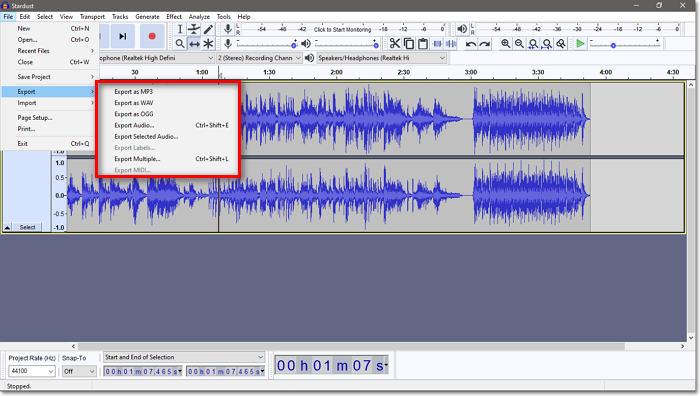
שלב 2. לאחר שייבאת את קובץ השמע, לחץ על כלי בחירה לחצן ולאחר מכן לחץ לחיצה ימנית וגרור את העכבר מעל האזור שברצונך לחתוך.

אתה יכול להשתמש בכלי זום כדי להגדיל את צורת הגל כדי לבחור במדויק את החלק שברצונך לחתוך.
שלב 3. לאחר מכן, החלק הנבחר שברצונך לחתוך יודגש כדי לקבוע בקלות את החלק שברצונך להסיר. כעת, כדי להסיר אותו, הקש על לִמְחוֹק מקש במקלדת.
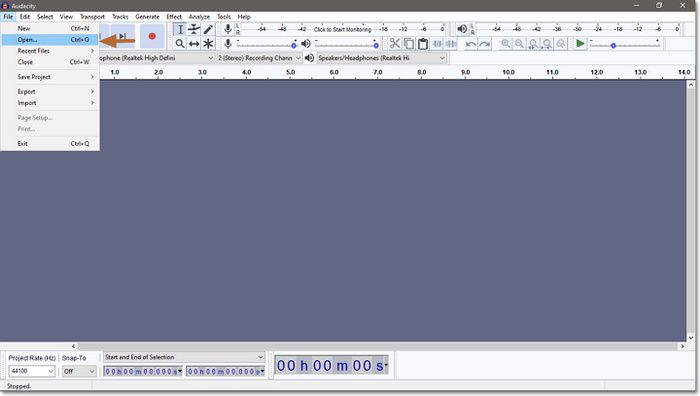
שלב 4. כעת, כדי לשמור את האודיו החדש שנחתך, עבור אל ייצוא תחת הכרטיסייה קובץ ובחר את פורמט קובץ האודיו הפלט המועדף עליך. לאחר מכן, שם לקובץ השמע ולחץ על שמור. לאחר מכן הקובץ ייצא ישירות למחשב שלך.
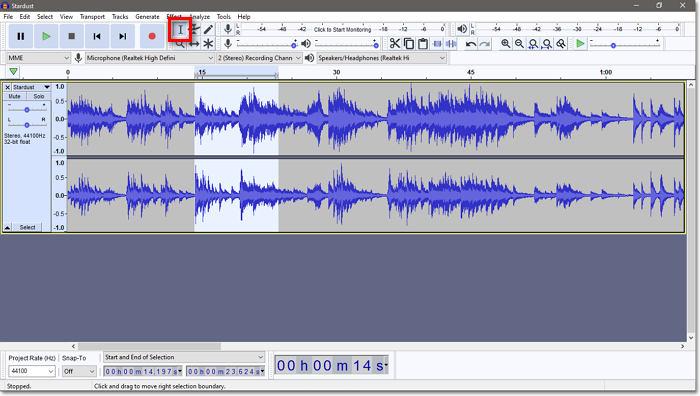
חיתוך אודיו ב-Audacity הוא אכן שיטה מצוינת להסרה מדויקת ומקצועית של חלקים משיר ארוך. עם זאת, משתמשים צריכים לשים לב לממשק המורכב שלו, במיוחד למתחילים. עם זאת, זה עדיין אחד מכלי עריכת האודיו הטובים ביותר שיש לקחת בחשבון, במיוחד עבור חיתוך קבצי אודיו.
חלק 2. איך לגזור חלקים מהשיר בחוצפה
לפעמים משתמשים רוצים לחתוך קובץ אודיו בחלק האמצעי ולהסיר את השאר כדי ליצור קטע מסוים או לחסל קטעים לא רצויים. אם אתה רק רוצה לגזור חלק מסוים משיר ב-Audacity, תצטרך להשתמש בתכונת גוזם האודיו שלהם כדי להשיג זאת.
להלן מדריך מקיף כיצד לגזור חלקים משיר ב-Audacity.
שלב 1. ראשית, ייבא את קובץ השמע שברצונך לחתוך ב-Audacity על ידי מעבר ללשונית קובץ ולחיצה לִפְתוֹחַ.
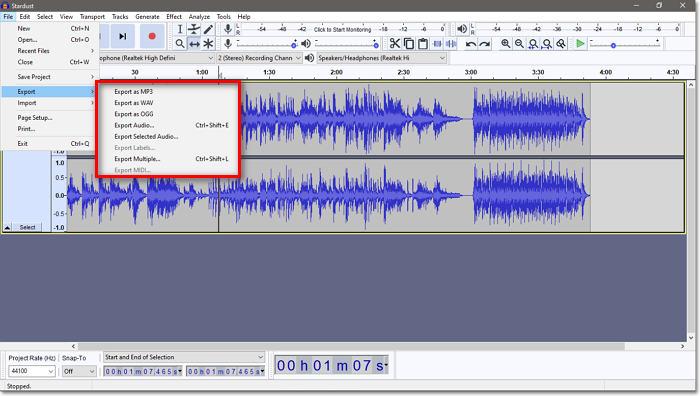
שלב 2. לאחר שייבאת את קובץ השמע, לחץ על כלי בחירה לחצן ולאחר מכן השתמש בגוזם האודיו כדי לגזור חלק משיר. כדי לעשות זאת, בחר את קטע רצועת השמע שברצונך לשמור על ידי הדגשתו.
שלב 3. לאחר מכן, עבור לתפריט עריכה, ולאחר מכן בחר הסר מיוחד ובחר Trim Audio.
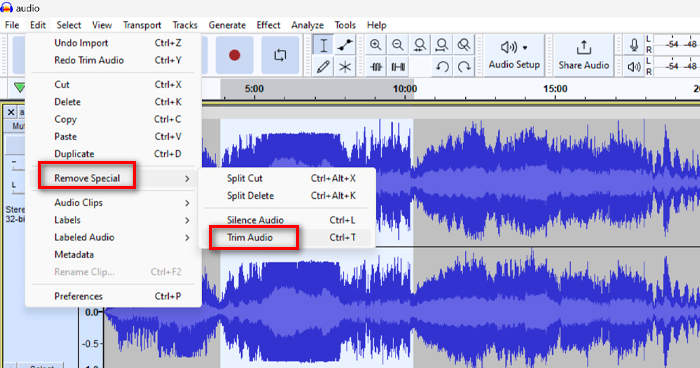
שלב 4. כעת, כדי לשמור את האודיו החדש שנחתך, עבור אל ייצוא תחת הכרטיסייה קובץ ובחר את פורמט קובץ האודיו הפלט המועדף עליך. לאחר מכן, שם לקובץ השמע ולחץ על שמור. לאחר מכן הקובץ ייצא ישירות למחשב שלך.
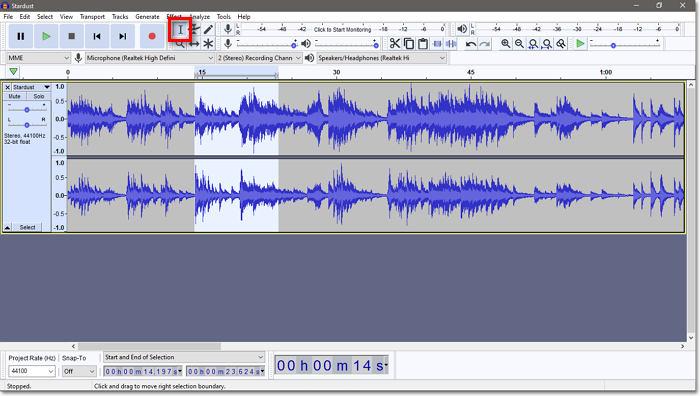
כאשר חותכים שירים ב-Audacity, אופטימיזציה של זרימת העבודה שלך יכולה לשפר משמעותית את היעילות והדיוק, במיוחד כשאתה חדש ומנסה להתרגל אליו. הנה כמה טיפים מעשיים לשיפור חווית העריכה שלך:
• לזרימת עבודה מהירה יותר, השתמש ב-Ctrl+I כדי לפצל וב-Delete כדי להסיר חלקים במהירות.
• השתמש בכלי זום כדי להתקרב לצורת הגל כדי לבחור במדויק את החלק של האודיו שברצונך לחתוך.
• השתמש ב-Ctrl+Z כדי לבטל ו-Ctrl+Shift+Z כדי לבצע מחדש עריכות לצורך התאמות מהירות.
• לחיתוכים נקיים יותר, אפשר חציית הצמד לאפס כדי למנוע חפצי אודיו.
• לבסוף, כדי למנוע בעיות תאימות עם קובץ השמע השמור, בחר את פורמט הפלט הנכון של קובץ השמע.
עקוב אחר העצות האלה והשיג תוצאות באיכות מקצועית ב-Audacity.
חלק 3. אלטרנטיבה קלה יותר של Audacity לחיתוך אודיו
חיתוך אודיו ב-Audacity יכול לפעמים להיות מאתגר, אז אם אתם מחפשים כלי חלופי קל יותר לחיתוך קבצי אודיו ארוכים, ה-Video Converter Ultimate שנבחר ב-FVC הוא זה בשבילכם. כלי זה ידוע בערכת הכלים והתכונות המקיפות שלו, אשר ניתן לגשת אליהן בקלות בשל הממשק המאוד ידידותי למשתמש ואינטואיטיבי. יתרה מכך, בהשוואה ל-Audacity, כלי זה תומך במגוון רחב יותר של פורמטים של קבצי אודיו, המגיעים עד 20, כדי להבטיח תאימות לרוב קבצי האודיו הזקוקים לעריכה.
הנה איך לחתוך אודיו באמצעות Video Converter Ultimate שנבחר ב-FVC.
שלב 1. ראשית, במחשב Mac או Windows שלך, הורד והתקן את ה-Video Converter Ultimate שנבחר ב-FVC.
הורדה חינמיתעבור Windows 7 ואילךהורדה מאובטחת
הורדה חינמיתעבור MacOS 10.7 ואילךהורדה מאובטחת
שלב 2. כדי לייבא את קבצי האודיו שברצונך לחתוך, לחץ על הוסף קבצים לַחְצָן.
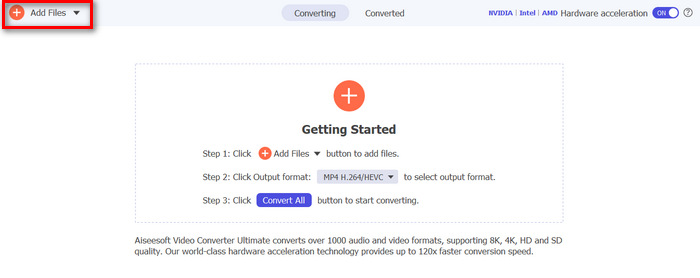
שלב 3. לאחר מכן, לחץ על גזירה לַחְצָן.
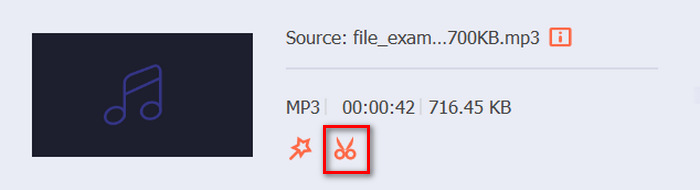
שלב 4. כדי לחתוך את קבצי האודיו שלך, אתה יכול לעשות זאת באופן ידני על ידי התאמה או הזזה בקלות של סרגל ההתחלה והסיום בקליפ על ידי גרירה, הזזה משמאל לימין, או הקלדת זמני ההתחלה והסיום של החלק בקובץ השמע. אתה רוצה לחתוך.
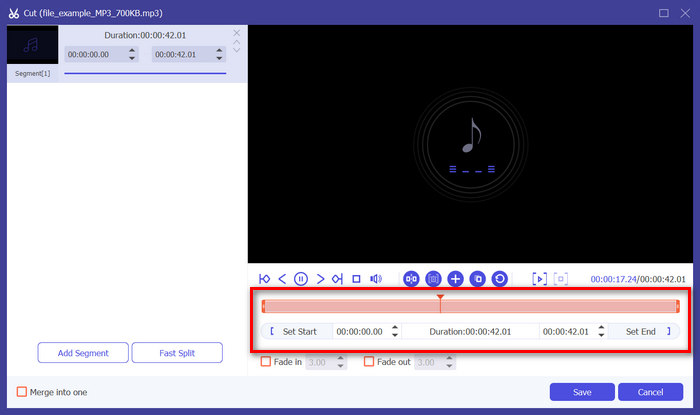
שלב 5. בינתיים, אם אתה רוצה לחתוך אותו באמצעות תכונת גוזם החלקה מהירה, אתה רק צריך ללחוץ על החלקה מהירה כפתור ליד הוסף פלח לַחְצָן. לאחר מכן, בחר מצב שבו תרצה לפצל את הקטע. אם תבחר לפצל אותו לפי ממוצע, פשוט ציין את המספר, אבל אם אתה מתכוון לפצל אותו לפי זמן, ציין את השעה. לאחר מכן, לחץ על להציל לַחְצָן.
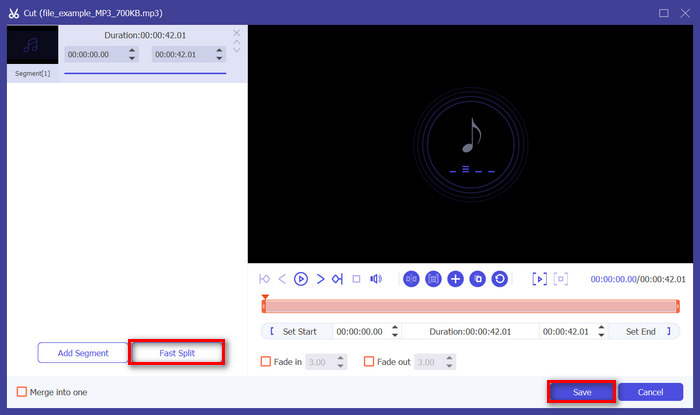
שלב 6. לבסוף, כדי לייצא את קובץ השמע החתוך, לחץ על המר הכל לַחְצָן.
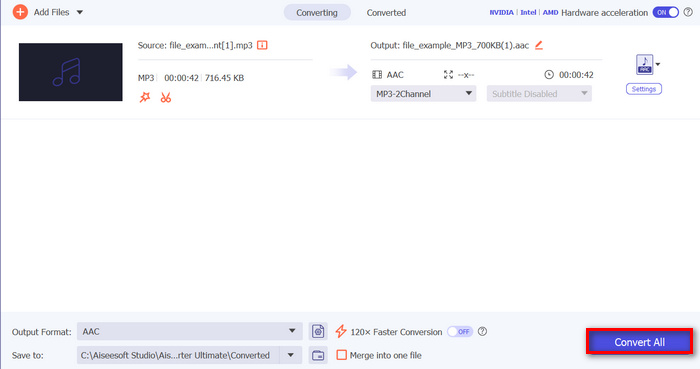
לכן, כאשר חיתוך אודיו ב-Audacity לא בשבילך, ממיר הווידאו האולטימטיבי הזה שנבחר ב-FVC יכול להיות אלטרנטיבה מצוינת חותך MP3 עבור קבצי האודיו שלך. זה נותן לך את אותה פונקציה, אבל בהשוואה ל-Audacity, הוא מציע דרך קלה יותר להסיר חלקים משיר, מה שיכול להיות הרבה מאוד עבור כל רמה של משתמש.
חלק 4. שאלות נפוצות לגבי חיתוך אודיו ב-Audacity
האם Audacity עדיין בחינם?
כן, Audacity נשארת בחינם להורדה ולשימוש בשל אופי הקוד הפתוח שלה. היותו חופשי מאפשר למפתחים ולמשתמשים כאחד לגשת, לשנות ולהפיץ את התוכנה באופן חופשי, מה שמבטיח נגישות במערכות הפעלה פופולריות שונות כמו Windows, macOS ו-Linux.
כיצד אוכל להסיר צד אחד של האודיו ב-Audacity?
כיצד אוכל לייצא חלק מאודיו ב-Audacity?
כדי לייצא חלק מהשמע ב-Audacity, בחר את החלק באודיו שברצונך לייצא באמצעות כלי הבחירה. לאחר מכן, בחר ייצוא בתפריט הכרטיסייה קובץ. בחר את פורמט הפלט ואת שם הקובץ, ולאחר מכן לחץ על שמור כדי לייצא את חלק השמע שנבחר.
סיכום
עם זה, אל תחמיצו את ההזדמנות ללמוד כיצד לחתוך אודיו ב-Audacity. הכלי הזה חינמי לחלוטין ונגיש לכולם, אז בואו נשתמש בכלי זה לטובתנו. יתר על כן, קבל מספיק טיפים שימושיים שיכולים לעזור לך למנף את עריכת האודיו שלך, כמו גם נסה את הכלי החלופי שלנו כאשר Audacity לא בשבילך. מוכן להתחיל לחתוך את קבצי האודיו שלך? חקור את היכולות של Audacity או נסה את Video Converter Ultimate לחוויית עריכה יעילה היום!



 ממיר וידאו אולטימטיבי
ממיר וידאו אולטימטיבי מקליט מסך
מקליט מסך



